生活在现在的世界里,你肯定收到过许多请柬,生、老、病、死、乔迁之喜,金榜题名很多地方都要用到请柬,今天我们就来看一看如何批量打印请柬。

工具/原料
EXCEL软件
WORD软件
方法/步骤
1
新建一张EXCEL表格,如图所示:
接收人 日期 主办人1 主办人2 项目 举办地点 时间
并填入相应的内容,另存为“请柬内容.xls”,在Word中新建一张奖状模板,如图所示,另存为“请柬.doc”。因为请柬中要用到竖排文字,所以把Word中文字方向设置为竖排。


2
打开“请柬.doc”,选择——视图——工具栏——邮件合并,出现邮件合并工具栏,单击“插入数据源”图标,再打开对话框中选择“请柬内容.xls”,并双击打开,在弹出的“选择表格”对话框中选择sheet1工作表。单击确定。
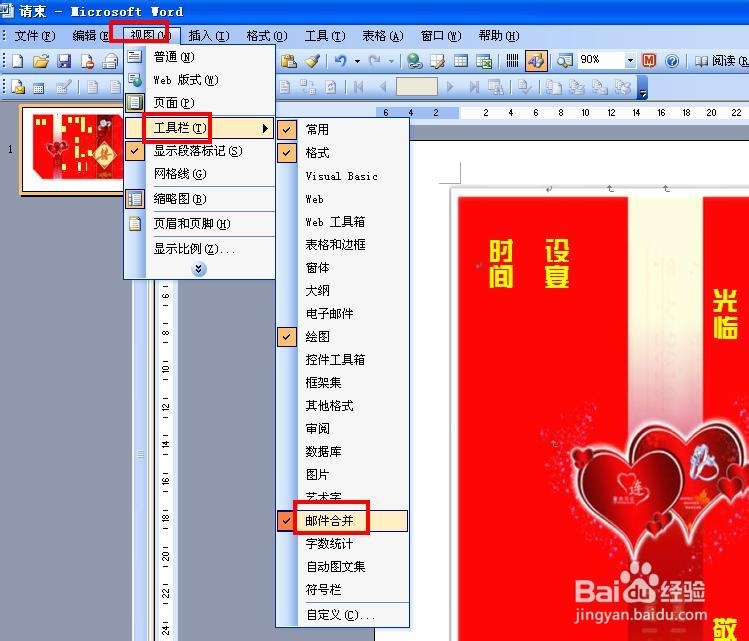
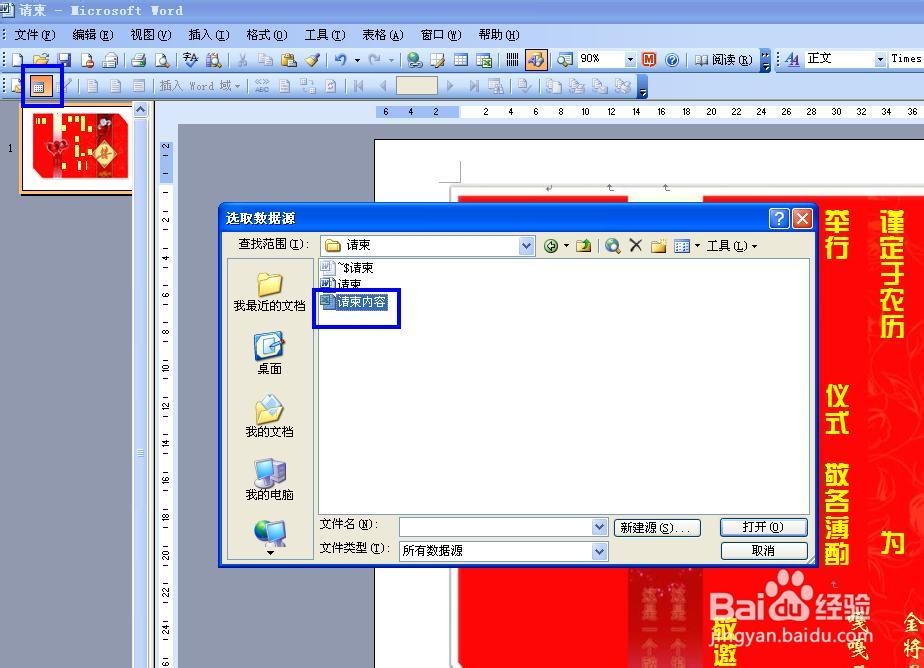
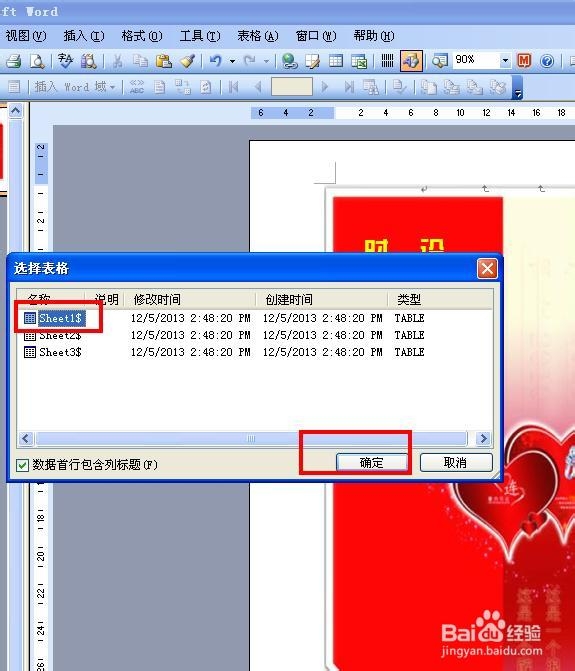
3
分别选择word中的空缺部分,单击工具栏上的“插入域”图标,在弹出的“插入合并域”中选择相应的字段,我们看到空缺部分变成了“《收件人》”,依次对其他空缺部分也做同样的操作。变成如图所示情况。
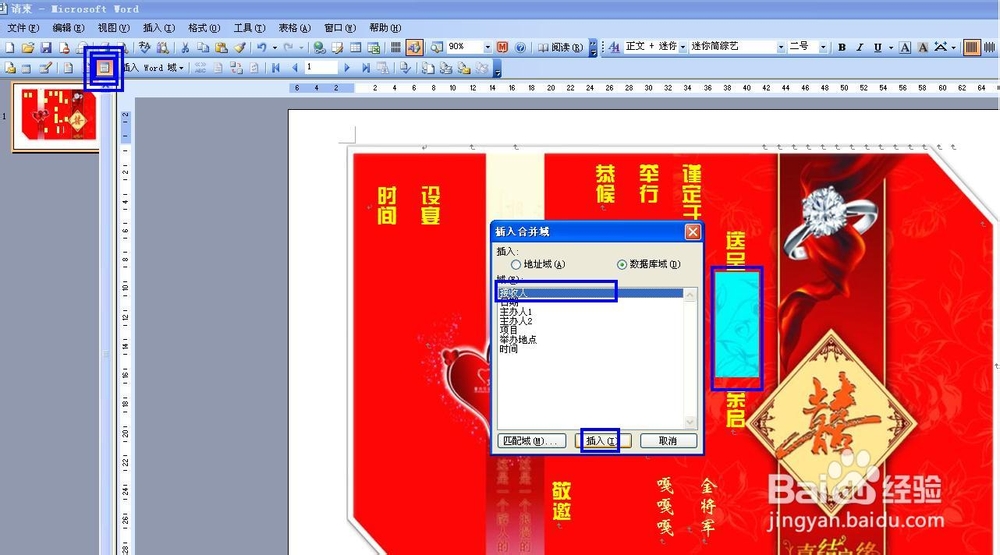

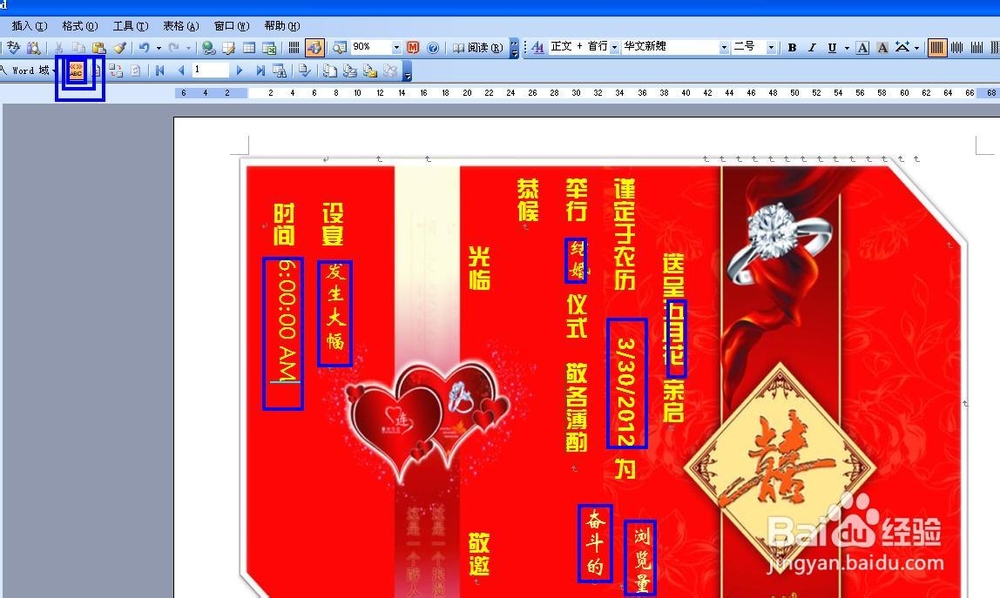
4
在工具栏中单击“合并工作域”图标,可以看到,请柬中填入了内容。现在单击工具栏上的“合并到新文档”按钮,打开对话框,选择“全部”,这时候你就看到了,所有请柬都填充好了内容。
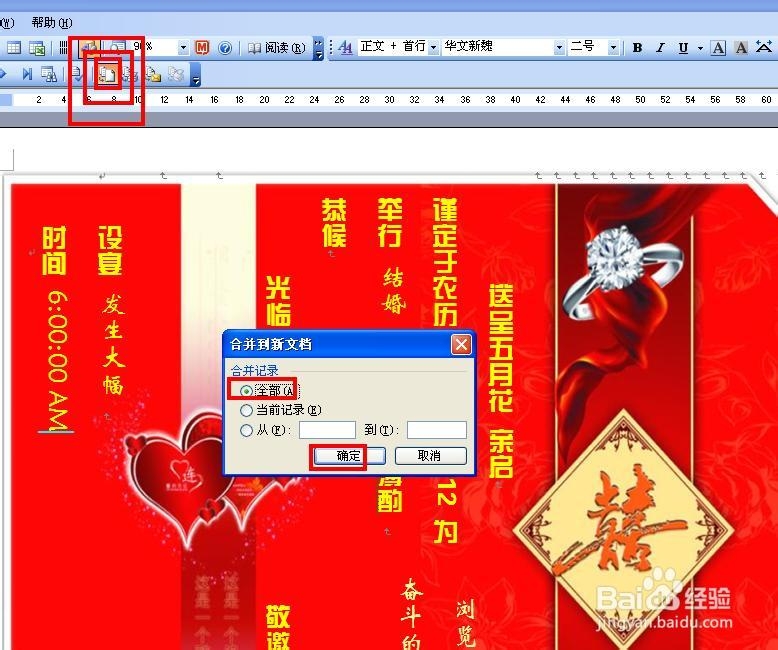
 END
END温馨提示:经验内容仅供参考,如果您需解决具体问题(尤其法律、医学等领域),建议您详细咨询相关领域专业人士。免责声明:本文转载来之互联网,不代表本网站的观点和立场。如果你觉得好欢迎分享此网址给你的朋友。转载请注明出处:https://www.i7q8.com/zhichang/24155.html

 微信扫一扫
微信扫一扫  支付宝扫一扫
支付宝扫一扫 
![富贵竹叶子发黄怎么办:[1]水养富贵竹](/skin/images/lazy.png)